
打印机脱机状态怎么解除呢?打印机作为办公设备,除了正常打印之外,不是缺纸就是缺墨,同时也避免不了出现脱机的状态,估计很多小伙伴使用过打印机都遇到过吧,这种情况如何解决呢?下面来看看打印机显示脱机怎么办的解决方法,大家一起来看看吧。
1、首先请检查下打印机与电脑连接的线路是否出现接触不良或者线路出故障了。

2、接着是否开启”脱机使用打印机“,步骤是打开正在打印的打印机界面,点击打印机选项卡,去掉勾选”脱机使用打印机“,重新尝试打印即可。

3、如果是打印机驱动的问题,建议重新卸载打印机,重新安装。右击打印机选择删除设备。
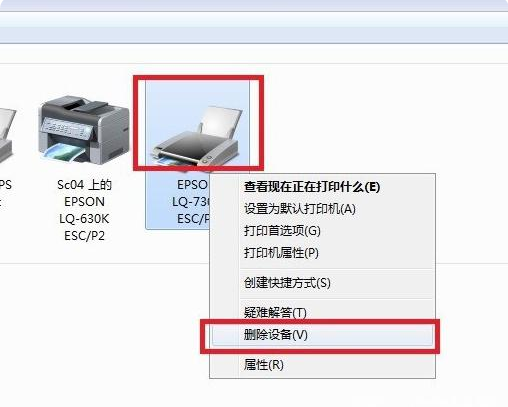
以上就是打印机显示脱机怎么办的解决方法啦,希望能帮助到大家。






 粤公网安备 44130202001059号
粤公网安备 44130202001059号